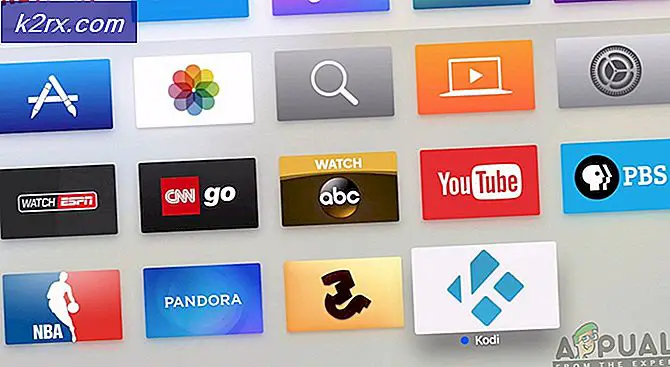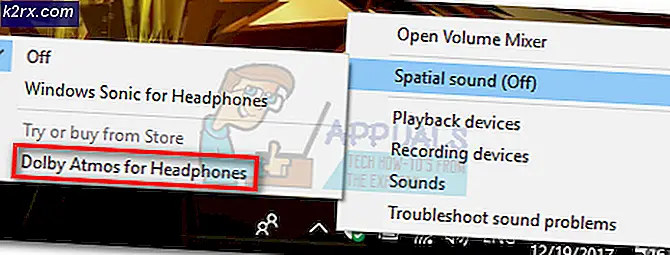Fix: Youtube Video 60fps Gagap di Chrome OS
Youtube telah meledak dalam hal kuantitas dan kualitas video yang diunggah ke situs web. Meskipun Youtube mendukung video 4K, kebanyakan dari kita memiliki layar yang hanya dapat mendukung 1080p, dan 720p pada komputer yang lebih lama. Namun, Anda mungkin menemukan bahwa memutar video resolusi tinggi di Youtube menyebabkan video menjadi gagap, karena GPU Anda yang kurang bertenaga tidak dapat menangani video resolusi tinggi. Nah, ternyata Anda bisa melakukan sesuatu untuk memperbaikinya tanpa harus mengacaukan perangkat keras.
Masalah dengan video Youtube adalah bahwa mereka meminta video VP9 bukan H.264. Apa artinya ini adalah bahwa sementara video Anda akan mulai secara instan dan buffer lebih cepat, mereka mungkin tidak akan dioptimalkan untuk perangkat keras komputer Anda. Sementara sebagian besar komputer mendukung akselerasi perangkat keras untuk video H.264, hampir tidak ada komputer yang mendukung akselerasi perangkat keras untuk VP9. Oleh karena itu, CPU Anda harus melakukan pekerjaan ekstra untuk memecahkan kode video Youtube. Itu bisa diperbaiki dengan memaksa video youtube untuk dikodekan H.264. Ini memudahkan perangkat keras Anda untuk menangani video Youtube, dan menghapus gagap bahkan pada resolusi yang lebih tinggi.
Yang harus Anda lakukan hanyalah mengunduh ekstensi ini dari toko, dan membiarkannya dipasang di Chrome. Ekstensi ini, yang disebut h264ify, secara otomatis memaksa video Youtube dikodekan H.264, sehingga mereka dapat ditangani dengan lebih mudah oleh perangkat keras Anda.
Ketika Anda mengeklik tautan unduhan yang diberikan, Anda akan dibawa ke halaman ini di Toko Web Chrome.
TIP PRO: Jika masalahnya ada pada komputer Anda atau laptop / notebook, Anda harus mencoba menggunakan Perangkat Lunak Reimage Plus yang dapat memindai repositori dan mengganti file yang rusak dan hilang. Ini berfungsi dalam banyak kasus, di mana masalah ini berasal karena sistem yang rusak. Anda dapat mengunduh Reimage Plus dengan Mengklik di SiniCukup klik pada 'Tambahkan ke Chrome' di sudut kanan atas layar. Di jendela pop-up berikutnya yang muncul, klik pada 'Tambahkan ekstensi'.
Ekstensi akan dipasang dan berjalan secara otomatis. Tidak ada lagi yang harus Anda lakukan. h264ify akan berfungsi untuk memaksa video Youtube di H.264, dan Anda dapat menikmati pengalaman Youtube yang lebih halus dan lebih jelas.
TIP PRO: Jika masalahnya ada pada komputer Anda atau laptop / notebook, Anda harus mencoba menggunakan Perangkat Lunak Reimage Plus yang dapat memindai repositori dan mengganti file yang rusak dan hilang. Ini berfungsi dalam banyak kasus, di mana masalah ini berasal karena sistem yang rusak. Anda dapat mengunduh Reimage Plus dengan Mengklik di Sini